Installation, Übersicht der schnittstellen, Aufstellen des geräts – Guntermann & Drunck DL-MUX4 Benutzerhandbuch
Seite 7: Übersicht der schnittstellen aufstellen des geräts, Deutsch, Frontseite des kvm-switches, Rückseite des kvm-switches
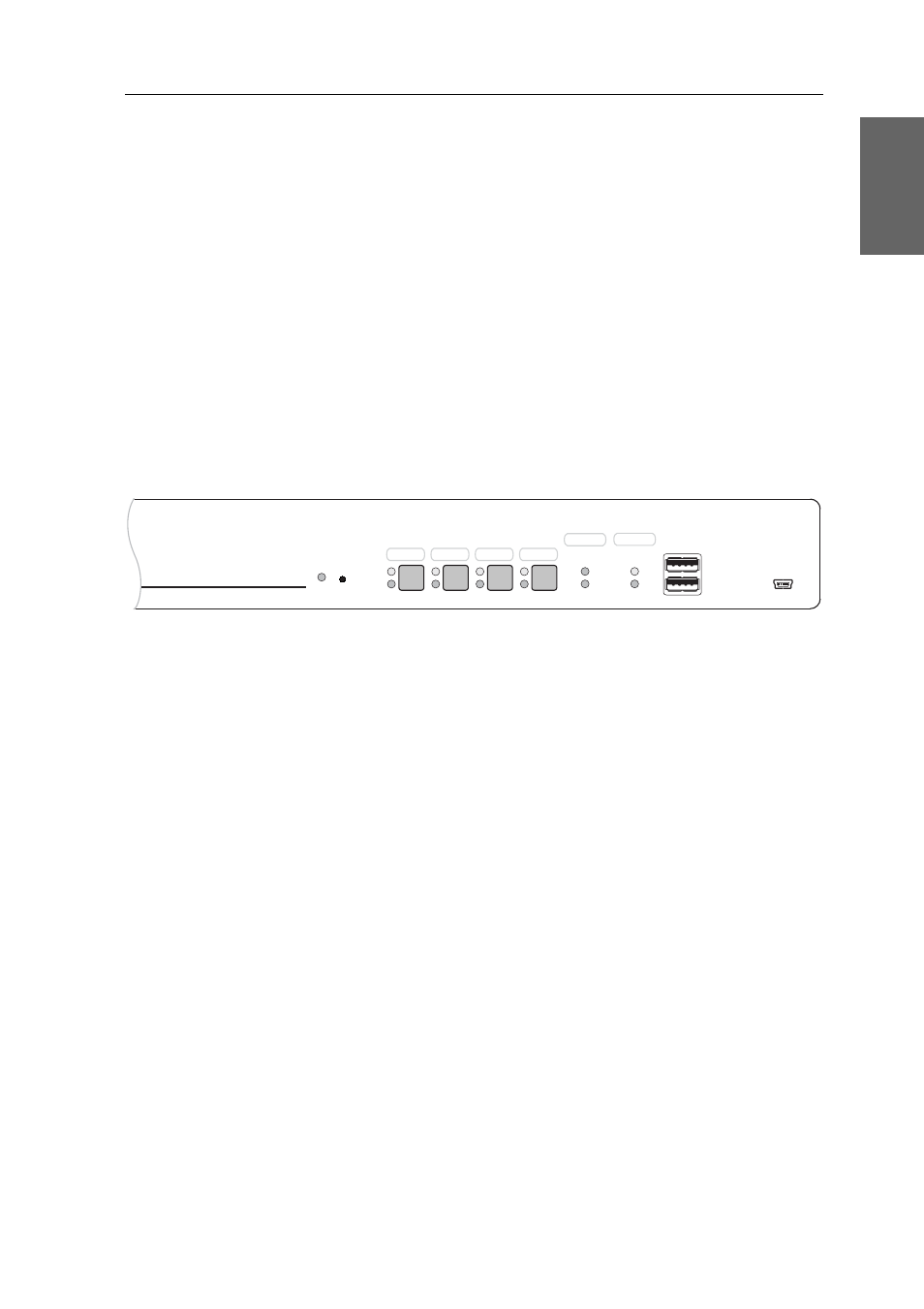
Installation
G&D DL-MUX4 · 3
Deutsch
Installation
Beim Anschluss der Kabel ist vorzugsweise blockweise und von unten nach oben
vorzugehen. So vermeiden Sie, dass bereits gesteckte Kabel die Sicht auf die
Bezeichnung der Schnittstellen versperren.
Übersicht der Schnittstellen
Frontseite des KVM-Switches
An der Frontseite des KVM-Switches sind zwei USB 2.0-Schnittstellen zum
Anschluss beliebiger USB 2.0-Geräte vorhanden. Die an diese Schnittstellen ange-
schlossen USB-Geräte – beispielsweise ein Drucker oder ein Massenspeichergerät –
stehen dem jeweils aktiven Rechner zur Verfügung.
Zusätzlich ist hier die Service-Buchse zu finden. Diese Schnittstelle wird im norma-
len Betrieb nicht verwendet.
Neben den Schnittstellen sind vier Taster zur Auswahl des aktiven Kanals und ver-
schiedene LEDs (siehe Statusanzeigen auf Seite 7) an der Frontseite platziert.
Rückseite des KVM-Switches
Auf der Rückseite des KVM-Switches sind die Schnittstellen zum Anschluss der
Geräte des Arbeitsplatzes und der Rechner angeordnet. Eine detaillierte Beschrei-
bung der Schnittstellen finden Sie auf den folgenden Seiten.
Aufstellen des Geräts
1. Stellen Sie sicher, dass die an den KVM-Switch anzuschließenden Rechner aus-
geschaltet sind. Falls die Rechner mit Tastaturen und Mäusen ausgestattet sind,
ziehen Sie die Kabel der Eingabegeräte aus den PS/2- bzw. USB-Schnittstellen.
2. Platzieren Sie den KVM-Switch zwischen den Rechnern sowie dem Arbeitsplatz.
Beachten Sie hierbei die maximale Kabellänge von fünf Metern zwischen dem
KVM-Switch und den anzuschließenden Rechnern.
3. Entscheiden Sie vor der Installation des KVM-Switches, welcher Taster an der
Frontseite des Geräts, welchem Rechner zugewiesen werden soll.
Abbildung 1: Ausschnitt der Frontansicht des KVM-Switches
Active
Status
Service
USB 2.0
Main
Power
Red.
Status
Switch
Ready
Ident.
CPU 1
CPU 2
CPU 3
CPU 4